Abra un modelo existente en Inicio de InfraWorks 360 o Administrar modelos en línea.
Si no ve un mosaico de un modelo, compruebe la configuración del filtro en el menú desplegable.
Filtro de modelos
Apertura de un modelo en el cuadro de diálogo Administrar modelos en línea
Se puede abrir un modelo existente en el cuadro de diálogo Administrar modelos en línea. Este cuadro de diálogo se utiliza principalmente para administrar los detalles de modelos, propuestas y escenarios.
Para abrir el cuadro de diálogo Administrar modelos en línea:- Haga clic en
 para visualizar un menú horizontal.
para visualizar un menú horizontal.
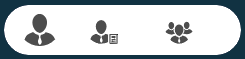
- Haga clic en
 para abrir el cuadro de diálogo Administración de modelos y escenarios en línea.
para abrir el cuadro de diálogo Administración de modelos y escenarios en línea.
Consulte Para administrar escenarios en línea y Para ver información sobre modelos y propuestas.
- Haga clic en
En Administrar modelos en línea, un administrador puede descargar y abrir cualquier modelo que pertenezca a un grupo administrado aunque el administrador no sea miembro del grupo que comparte un determinado modelo.
Apertura de modelos existentes en la carpeta de modelos
Los modelos locales se guardan como archivos SQLite en el sistema local o una unidad de red asignada. Puede abrir un modelo seleccionando el archivo SQLite que lo representa en el directorio de modelos de InfraWorks 360.
- Haga clic en
 para visualizar un menú horizontal.
para visualizar un menú horizontal.

- Haga clic en Abrir.
- Desplácese hasta el archivo *.sqlite en su unidad local o unidad de red asignada, y haga clic en el cuadro de diálogo Abrir.